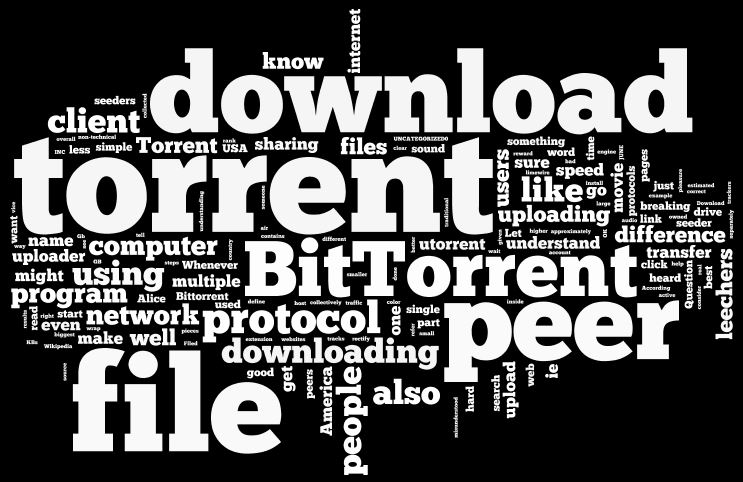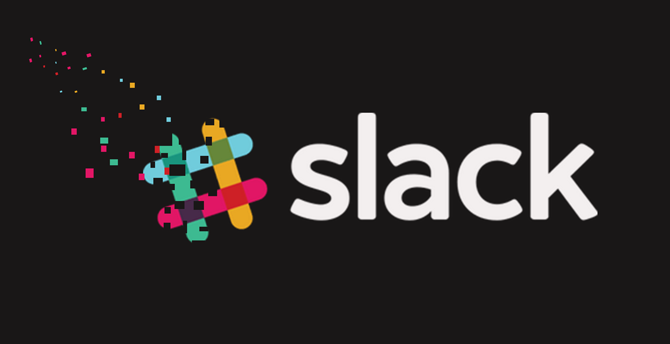Как эффективно использовать Pocket (приложение для чтения)
<
div id=”penci-post-entry-inner”>
Программы для Windows, мобильные приложения, игры - ВСЁ БЕСПЛАТНО, в нашем закрытом телеграмм канале - Подписывайтесь:)
Итак, в настоящее время у нас есть доступ к большому количеству информации, как никто никогда не делал в прошлом. Что-нибудь ты хочешь знать это просто поиск в Google. Но все равно; у нас никогда не бывает достаточно времени чтобы прочитать весь полезный контент, который мы находим в Интернете.
И здесь на помощь приходят приложения для чтения позже, такие как Pocket.
Идея проста – если вы нашли интересную статью в Интернете, но у вас нет времени ее прочитать, сохраните ее в своем кармане. И читайте позже, когда захотите.
Чтобы начать работу с карманом, перейдите в его Официальный веб-сайт. Создайте новую учетную запись и установите ее приложения на каждое имеющееся у вас устройство. Смотри вводное видео на кармане
Однако, если вы уже используете его в течение некоторого времени, вот несколько советов и приемов, как использовать карман более эффективно. Итак, приступим.
Карманные советы и хитрости
# 1 Быстрое сохранение в кармане
Обычно мы нажимаем на расширение для браузера pocket хранить статьи в кармане.
Но скажем, у вас есть URL-адрес статьи (например, ссылка, которой поделился ваш друг в социальных сетях), которую вы хотите сохранить, но даже не открывая эту ссылку в новой вкладке. Для этого щелкните правой кнопкой мыши ссылку и выберите Сохранить в карман вариант. Вот и все.
Точно так же, как только вы установите карманное расширение, вы увидите маленький карман значок внизу каждой публикации на таких сайтах, как Twitter или Reddit. Когда вы нажимаете на этот значок, ссылка (-ы) из сообщения автоматически сохраняется в вашем кармане.
# 2 Сохранить в кармане на смартфоне
Если вы наткнулись на хорошую статью на своем смартфоне, вы можете сохранить ее в кармане с помощью встроенной в приложение функции обмена. Эта опция есть почти в каждом приложении.
Однако, если в приложении нет этого Поделиться , затем скопируйте URL-адрес статьи в буфер обмена и откройте карманное приложение. Внизу экрана вы увидите сохранить скопированный URL в список, нажмите «Добавить» для подтверждения.
# 3 Сохранение статей на ноутбуке
Приложение для смартфона Pocket загружает статьи для использования в автономном режиме. Это удобно, когда вы сидите в самолете и хотите прочитать любимую статью. Но допустим, вы хотите получить то же самое на своем компьютере. Так как же это сделать?
Что ж, вы можете установить Приложение Pocket для MAC если у вас OS X. И хотя специального настольного приложения для ПК и пользователя Linux нет, вы можете попробовать карманное приложение Chrome. Как и приложение для смартфона, оно также сохраняет статьи для использования в автономном режиме.
# 4 Слушайте статью (очень полезно)
Pocket имеет встроенную поддержку TTS для приложений Android и iOS. Это означает, что вы можете слушать свои любимые статьи, гуляя или лежа в постели. Таким образом, вы можете превратить любой текст в Интернете в аудиокнигу и слушать ее на ходу.
Конечно, вы не услышите естественный голос, как на audible.com. Но очень помогает снижение скорости воспроизведения и использование стороннего голосового движка. Я использую это все время.
# 5 Сохранить по электронной почте
Чтобы сохранять статьи в кармане по электронной почте, отправьте (или пересылайте) почту на add@getpocket.com. И добавьте URL-адрес сообщения в тело письма.
Просто убедитесь, что адрес электронной почты, который вы используете для отправки, и адрес электронной почты, который вы использовали для регистрации в кармане, совпадают. Однако, если вы хотите использовать другие учетные записи электронной почты, вам необходимо сначала связать их. кликните сюда сделать это.
# 6 Пакетное сохранение в карман
Складывать товар в карман уже довольно быстро. Щелкните ссылку правой кнопкой мыши и выберите вариант «Сохранить в карман». Но, допустим, вы открыли новый блог и хотите сохранить из него сотни статей. В таких случаях щелчок правой кнопкой мыши по каждой статье – не лучший вариант.
Чтобы сохранить массовые ссылки в карман, используйте пакетное сохранение в Pocket Расширение Chrome.
# 7 Используйте IFTTT
IFTTT или Если это то то – популярный онлайн-сервис для автоматизации работы в Интернете. И угадайте, с IFTTT вы можете подключить свою учетную запись Pocket к сотням других приложений в Интернете.
Есть много карманных рецептов но вот два, которые я использую чаще всего:
Если вы добавите видео YouTube для просмотра позже в плейлист, оно автоматически появится в вашем карманном аккаунте. И автоматически сохраните архив статей Pocket в Evernote.
# 8 Два карманных аккаунта в одном устройстве (только Android)
Карман умный. Он предлагает вам популярные статьи, основываясь на ваших привычках к чтению. Также есть возможность подписаться на популярных создателей контента, чтобы вы могли читать то, что они читают. Довольно полезно.
Но скажи, ты не хочешь, чтобы карман отслеживать тебя для некоторых статей. Единственный способ сделать это – создать альтернативную учетную запись для личных вещей. Но затем, когда вы выйдете из своей основной учетной записи, все сохраненные статьи также исчезнут. Не идеальное решение, правда?
Лучшее решение – запустить два экземпляра одного и того же приложения (в данном случае в кармане) с помощью приложения для Android, например Parallels Access. Это также пригодится с другими приложениями.
# 9 Удалите популярные истории из новой вкладки Chrome
Pocket недавно начал показывать популярные истории на странице новой вкладки Chrome. Теперь, хотя мне нравятся их рекомендации, для меня (и для многих других пользователей Pocket) это перебор.
Итак, вот как удалить эти популярные истории из Pocket. Щелкните правой кнопкой мыши Кнопка расширения кармана и перейти к Параметры. Откроется новая страница с набором параметров настройки Pocket. Искать Рекомендации новой вкладки и снимите флажок рядом с ним.


Программы для Windows, мобильные приложения, игры - ВСЁ БЕСПЛАТНО, в нашем закрытом телеграмм канале - Подписывайтесь:)